教程网首页 > 百科教程 > ps教程 》 PS制作独具匠心的橙子饮料
PS制作独具匠心的橙子饮料
效果图:

1、打开PS软件,选择背景素材。
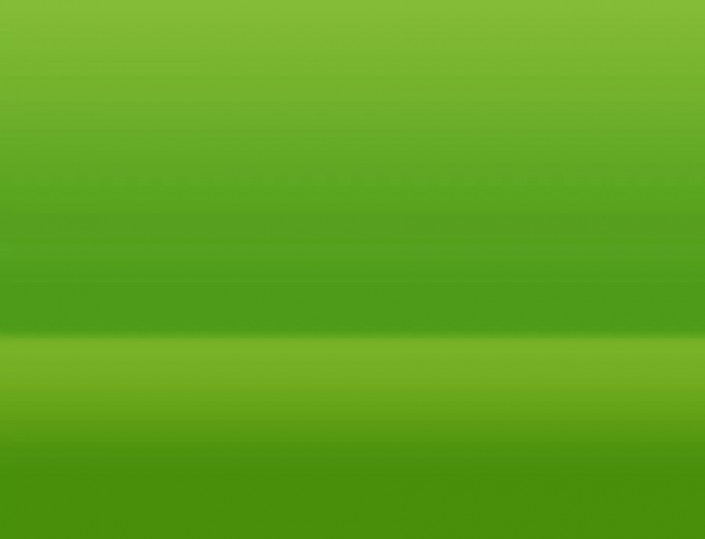
2、打开果汁素材。

3、在工具箱选择“钢笔工具”,在属性栏选择“路径”。
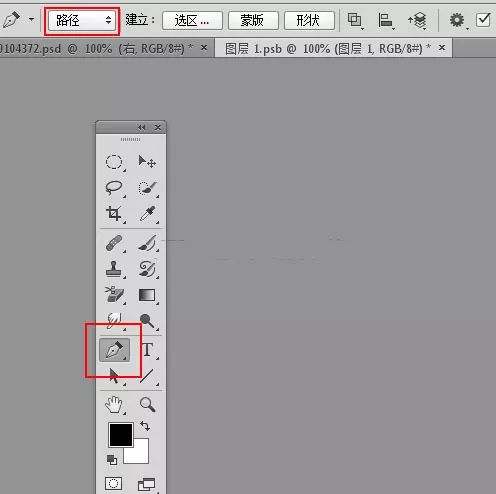
4、用钢笔工具勾底部的果汁饮料轮廓。

5、按Ctrl + 回车把路径转为选区。

6、给当前图层添加图层蒙版。

7、用移动工具把抠出的饮料素材1拖进来,调整好位置,然后新建一个组,把饮料素材1拖到组里面。

8、选择“套索工具”,勾出饮料的后半部分,然后添加图层蒙版。


9、用套索工具勾出选区,并按Shift + F6 羽化15个像素。

10、创建曲线调整图层,把RGB通道压暗一点,确定后按Ctrl + Alt + G 创建剪切蒙版。
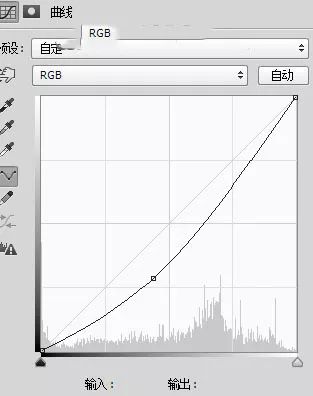

11、新建一个图层,用钢笔工具勾出切面的轮廓路径,转为选区后填充红色,再按Ctrl + D 取消选区。


12、打开橙子切面素材。

13、按Ctrl + Alt + G 创建剪切蒙版,然后按Ctrl + T 调整大小和角度,回车确定。


14、用套索工具勾出选区,并羽化10个像素。

15、创建曲线调整图层,把RGB通道压暗一点,确定后创建剪切蒙版。
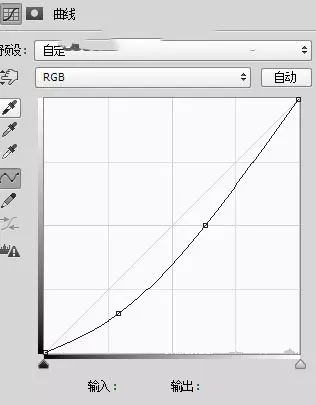

16、新建一个空白图层,创建剪切蒙版,再把混合模式改为“滤色”。

17、把前景色设置为橙黄色#f0bf14。
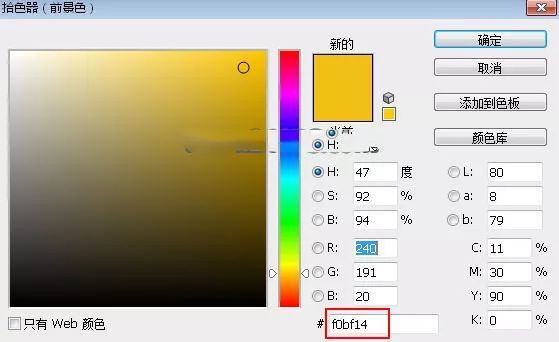
18、选择画笔工具,画笔不透明度设置为10%。
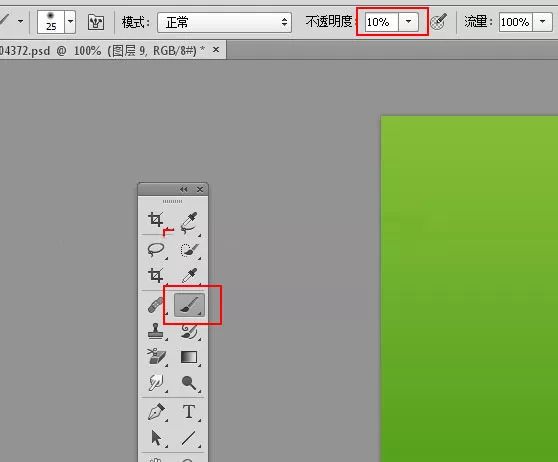
19、用画笔把切面受光区域涂亮一点。


20、在当前组的最下面新建一个图层,然后把背景图层隐藏,按Ctrl + Alt + Shift + E 盖印图层。

21、选择菜单:滤镜 > 模糊 > 高斯模糊,半径设置为2,确定后把背景图层显示出来。

22、用移动工具把盖印图层往下拖一点,再按Ctrl + T 变形,调整一下角度,跟原素材底部对齐,然后回车确定。

23、把当前图层混合模式改为“正片叠底”,再按住Alt键 + 鼠标左键点击蒙版按钮,填充黑色蒙版。

24、前景色设置为白色,选择画笔工具,画笔不透明度设置为10%。
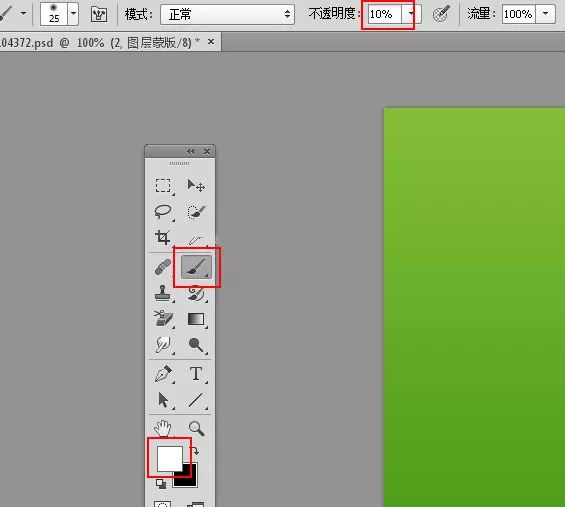
25、用画笔把底部倒影涂出来。


26、新建一个图层,用透明度为10%的柔边黑色画笔把饮料的投影涂出来。

27、打开素材。

28、用钢笔工具勾出上半截,转为选区后添加图层蒙版。

29、用移动工具把抠好素材拖进来,按Ctrl + T 调整一下大小和角度。

30、同样的方法加上切面和倒影。



31、在背景图层上面新建一个图层,用钢笔工具勾出选区,填充任意颜色,然后按Ctrl + D 取消选区。


32、双击图层面板缩略图后面的蓝色区域设置图层样式。
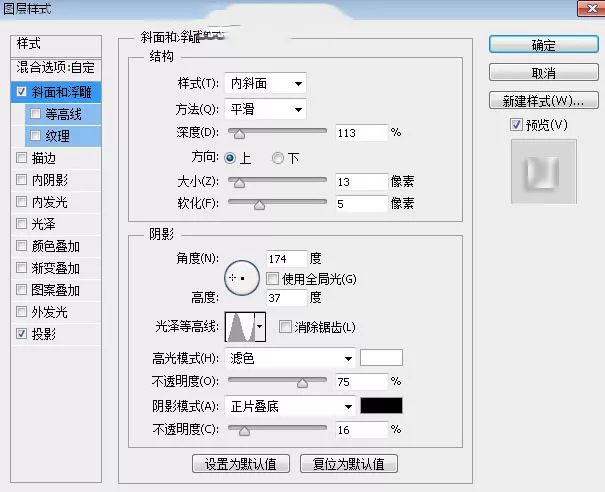
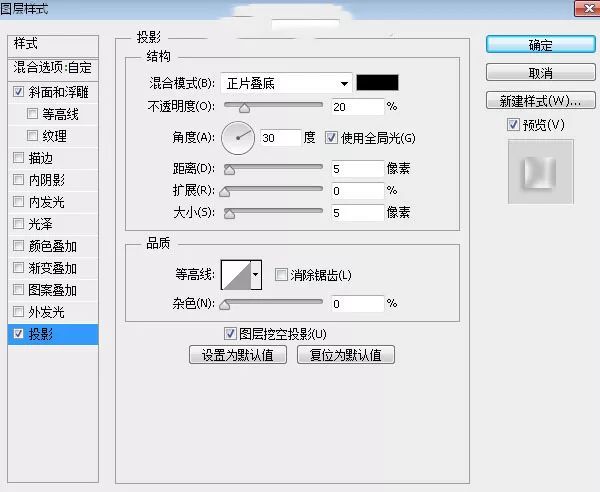
33、确定后把填充改为0%。


PS制作独具匠心的橙子饮料相关文章:
无相关信息扫一扫手机观看!

最新更新的教程榜单
- photoshop做立体铁铬字03-08
- ps制作字体雪花效果03-08
- ps需要win10或者更高版本得以运行03-08
- adobe03-08
- ps怎么撤销的三种方法和ps撤销快捷键以及连03-08
- ps神经滤镜放哪里03-08
- Photoshopcs6和cc有什么差别,哪个好用,新手03-08
- ps怎么给文字加纹理03-08
- ps怎么修图基本步骤03-08
- adobephotoshop是什么意思03-08











